
Inhaltsverzeichnis:
- Autor John Day [email protected].
- Public 2024-01-30 07:17.
- Zuletzt bearbeitet 2025-01-23 12:52.

Dieses System dient als meine Iteration eines kostengünstigen Wasserüberwachungsgeräts in einem kleinen Formfaktor. Die Inspiration für dieses Design stammt von einer Wissenschaftsolympiade namens Water Quality. Was ursprünglich nur ein Salzgehaltsmesser war, entwickelte sich zu diesem System, das Temperatur, pH-Wert und Trübung jeder Wasserquelle erfasst.
Schritt 1: Die Materialien
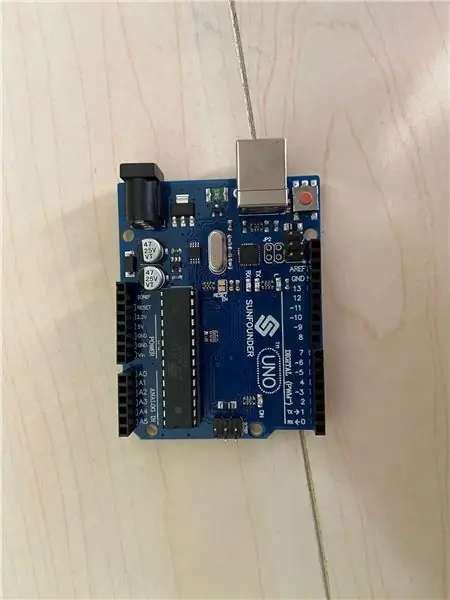


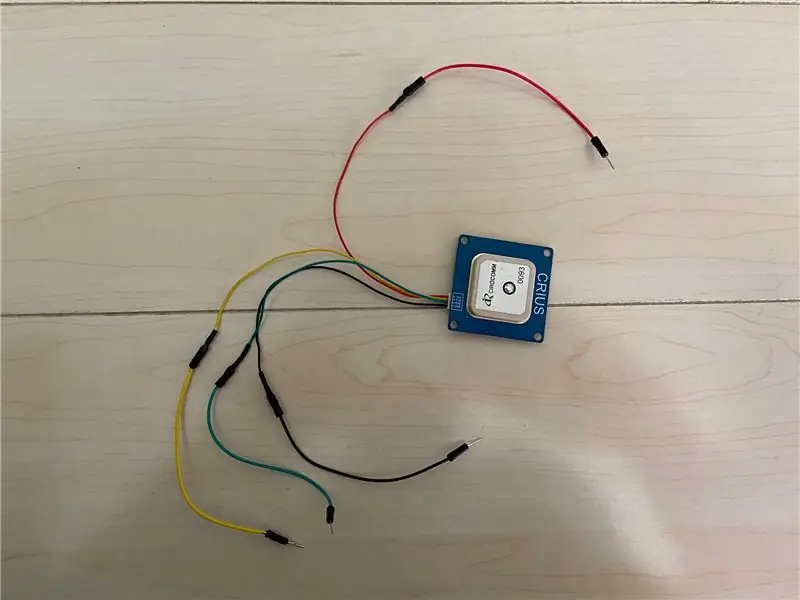
Hier ist, was Sie brauchen, um dieses Projekt abzuschließen.
Liste der Einzelteile
- Arduino Uno
- Arduino-Programm
- Steckbrett
- Pappkarton
- Fritzing-Programm
- Schrumpfschlauch
- Überbrückungsdrähte
- GPS-Modul
- LCD-Modul
- SD-Kartenmodul
- pH-Sensor
- Temperaturfühler
- Trübungssensor
Werkzeugliste
- Klebstoff
- Heißluftpistole
- Schere
- Lot
- Lötkolben
- Band
- Abisolierzangen
Schritt 2: Einrichten der Box

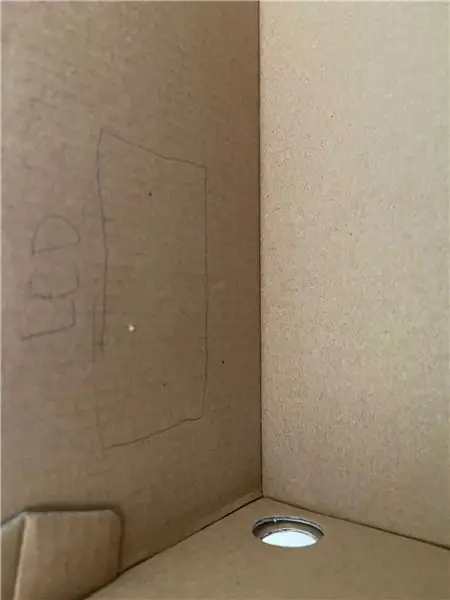
Dieser Monitor ist sehr leicht und vielseitig im Formfaktor. Beginnen Sie damit, ein Chassis zu finden, um das gesamte Gerät (mindestens # Kubikzoll) aufzubewahren, und schneiden Sie die notwendigen Löcher (1 # x # Zoll Rechteck und 1 # Zoll Durchmesser Kreis) aus, damit das LCD-Modul und die Sensoren richtig funktionieren können. In meinem Beispiel habe ich einen Karton für mein Chassis modifiziert.
Zusammenfassung
- Suchen Sie einen Container, um das System zu speichern, der mindestens (# x # x # Zoll) groß ist.
- 2 Löcher ausschneiden (# x # Zoll Rechteck und # Zoll Durchmesser Kreis)
Schritt 3: Arduino & Breadboard einrichten

Nachdem das Chassis ausgewählt und korrekt modifiziert wurde, verbinden Sie die Arduino 5V- und GND-Löcher mit Überbrückungsdrähten mit den + und - Busleitungen (die Löcher entlang der langen roten Linie für + und die Löcher entlang der blauen Linie für -). Jetzt wird das Steckbrett mit Strom versorgt, wenn das Arduino eingeschaltet ist, und dies ist die Grundlage für den Rest der Komponenten.
Zusammenfassung
Verbinden Sie die Arduino 5V- und GND-Löcher mit den + und - Busleitungen, die Sie auf der Brotplatine verwenden
Schritt 4: Verknüpfen der Sensoren

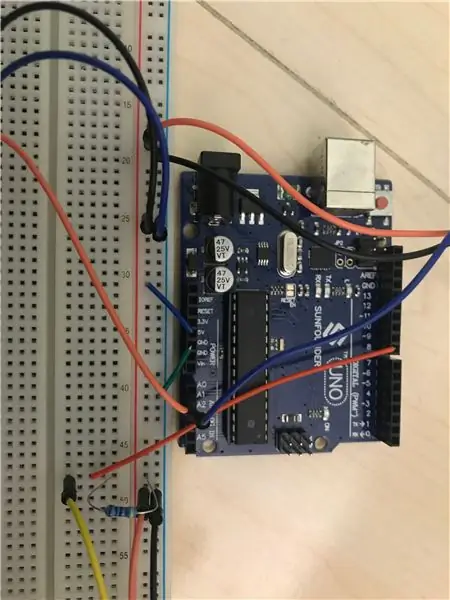
Alle drei Sensoren in diesem Projekt verwenden ein 3-Draht-Design, wobei das rote Kabel an die Stromversorgung angeschlossen ist, das schwarze an Masse und das gelb / blaue an den jeweiligen Eingangspin angeschlossen ist. Das Eingangskabel des Temperatursensors wird an #, das Eingangskabel des pH-Sensors an # und der Trübungseingang an # angeschlossen. Verwenden Sie bei Bedarf einen Lötkolben und Lötzinn, um eine feste Verbindung herzustellen, und einen Schrumpfschlauch, um die strukturelle Integrität der Verbindung zu erhöhen.
Zusammenfassung
- Verbinden Sie die Sensoren mit dem Steckbrett, rot mit der + Busleitung, schwarz mit der - Busleitung und gelb / blau mit den richtigen Eingangssteckplätzen auf dem Arduino.
- Temperatur-Slot: ??, pH-Slot: ??, Trübungs-Slot: ??
- Lötdrähte zusammenlöten und Schrumpfschläuche verwenden, um eine bessere Verbindung mit dem Steckbrett herzustellen.
Schritt 5: Anschließen der Module

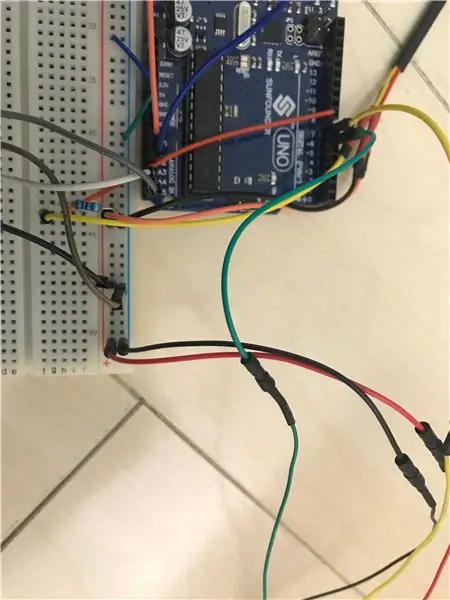
Alle Module in diesem Projekt haben unterschiedliche Arten von Verbindungen und sind daher auf unterschiedliche Weise mit dem Arduino verbunden. SDA geht zu A4 und SCL geht zu A5 für das LCD. RXD geht an Digital-Pin 6 und TXD geht an Digital-Pin 7 für das GPS. CS geht an Digital-Pin 4, SCR geht an Digital-Pin 13, MISO geht an Digital-Pin 12 und MOSI geht an Digital-Pin 11 für das SD-Kartenmodul. Bei allen Modulen wird VCC an die Stromversorgung angeschlossen und GND geht an Masse. Falls erforderlich, sollten Lötkolben und Lötzinn verwendet werden, um die Drähte mit den Modulen zu verbinden, um eine feste Verbindung zu gewährleisten.
Zusammenfassung
- Verbinden Sie alle VCC-Leitungen des Moduls mit + Busleitung und GND-Leitungen mit - Busleitung.
- Verbinden Sie SDA mit A4 und SCL mit A5 für das LCD-Modul.
- Verbinden Sie RXD mit digitalem Pin 6 und TXD mit digitalem Pin 7 für das GPS-Modul.
- Verbinden Sie CS mit Digital-Pin 4, SCR mit Digital-Pin 13, MISO mit Digital-Pin 12 und MOSI mit Digital-Pin 11 für das SD-Kartenmodul.
Schritt 6: Zusammenbau der Hardware
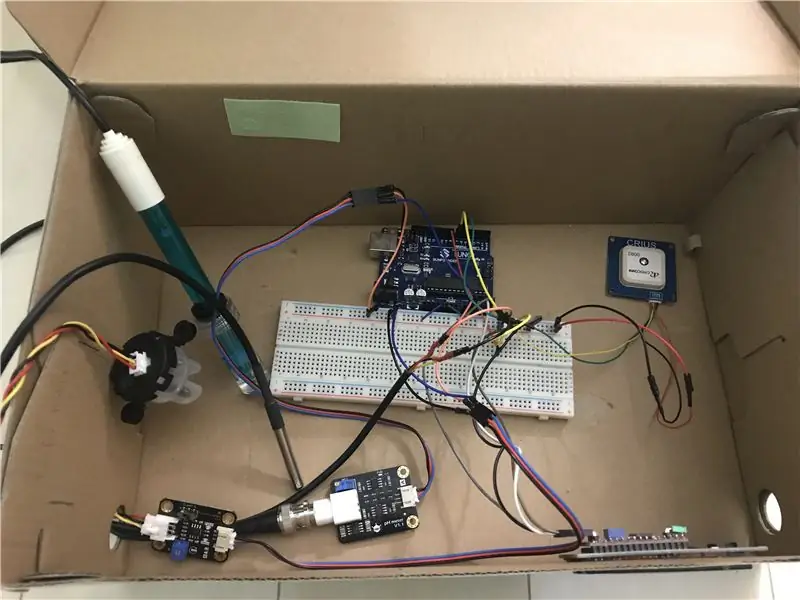
Nachdem die Verkabelung zwischen allen Modulen und Sensoren abgeschlossen ist, können Sie nun das Arduino und die Komponenten in das Chassis einsetzen. Die Organisation spielt keine Rolle, solange das LCD Zugriff auf den rechteckigen Ausschnitt aus Schritt 1 hat und die Sensoren durch den Lochausschnitt aus Schritt 1 gehen können.
Zusammenfassung
Platzieren Sie die Komponenten ab Schritt 1 in Ihrem Chassis, und stellen Sie sicher, dass die Sensoren Zugang zum kreisförmigen Ausschnitt haben und das LCD Zugang zum rechteckigen Ausschnitt hat
Schritt 7: Hochladen des Codes
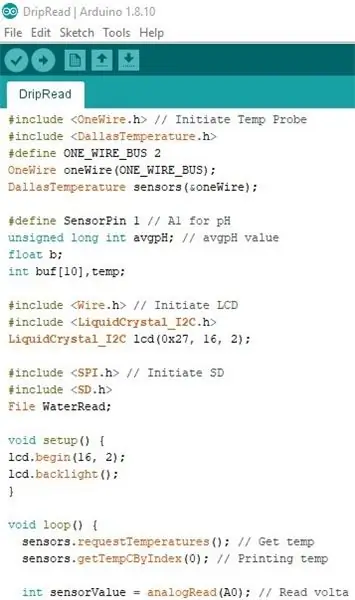
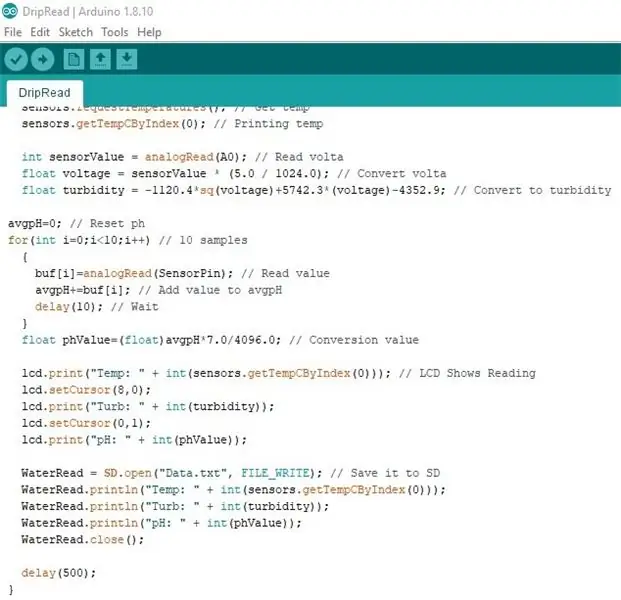
Der Code ist der wichtigste Bestandteil dieses gesamten Systems, der dem Arduino sagt, wie er die Signale verwaltet und sie in Messwerte umwandelt, die angezeigt und gespeichert werden können. Unten habe ich ein kommentiertes Bild des Codes angezeigt, das versucht, jeden Teil und seinen Zweck zu erklären. Sie können diesen Code einfach in das Arduino-Programm kopieren und mit dem USB-Kabel, das mit dem Arduino Uno verbunden ist, in den Mikrocontroller hochladen.
Zusammenfassung
Kopieren Sie den Code und fügen Sie ihn (falls gewünscht ändern) in das Arduino-Programm ein und laden Sie ihn auf das Arduino Uno-Board hoch
Schritt 8: Feinschliff & Erweiterungen

Mit dem fertigen Gerät werden alle Messwerte der Sensoren auf der SD-Karte gespeichert, die mit einem bestimmten Format in das SD-Kartenmodul eingelegt wird. Diese Daten können dann in einer Google-Karte zusammengestellt werden, wie durch den untenstehenden Link gezeigt, um die Demografie des Wassers in der Umgebung grafisch darzustellen.
drive.google.com/open?id=115okKUld8k8akZKj…
Zusammenfassung
Sammeln und dokumentieren Sie Daten vom Gerät auf beliebige Weise
Schritt 9: Abschluss
Das System ist nun vollständig und misst nun die Temperatur, Trübung und den pH-Wert jeder Wasserquelle.
Es gibt eine Vielzahl weiterer Möglichkeiten mit diesem Wasserüberwachungssystem, die nur darauf warten, erkundet zu werden. Es wäre interessant zu sehen, wie Sie dieses Projekt nutzen, um Ihre eigenen Ziele zu erreichen.
Empfohlen:
Heimwerken -- Einen Spinnenroboter herstellen, der mit einem Smartphone mit Arduino Uno gesteuert werden kann – wikiHow

Heimwerken || Wie man einen Spider-Roboter herstellt, der mit einem Smartphone mit Arduino Uno gesteuert werden kann: Während man einen Spider-Roboter baut, kann man so viele Dinge über Robotik lernen. Wie die Herstellung von Robotern ist sowohl unterhaltsam als auch herausfordernd. In diesem Video zeigen wir Ihnen, wie Sie einen Spider-Roboter bauen, den wir mit unserem Smartphone (Androi
Arduino-Programmierung über das Handy -- Arduinodroid -- Arduino-Ide für Android -- Blinzeln: 4 Schritte

Arduino-Programmierung über das Handy || Arduinodroid || Arduino-Ide für Android || Blink: Bitte abonnieren Sie meinen Youtube-Kanal für weitere Videos…… Arduino ist ein Board, das direkt über USB programmiert werden kann. Es ist sehr einfach und günstig für College- und Schulprojekte oder sogar für Produktprototypen. Viele Produkte bauen zunächst darauf für i
Sag Hallo zu - Arduino UNO -: 4 Schritte

Sag Hallo zu | Arduino UNO |: Das Wichtigste zuerst..wenn Sie "wirklich" Wenn Sie mehr über Arduino UNO wissen möchten, dann gehen Sie einfach damit, nun, es ist ziemlich großartig tho:-) Hallo, Freunde in diesen Instructables, ich werde Ihnen die grundlegende, aber interessante Verwendung meines neuen Arduino zeigen
ARDUINO & GENUINO UNO : 7 Schritte

ARDUINO & GENUINO UNO . ATmega328. توفر هذه الدارة منافذ لتوصيل المكونات الالكترونية كالمجسات الى المتحكم مباشره عن طريق 14 (مدخل | مخرج)
So laden Sie C-Code in ِAVR mit Arduino Uno als Programmierer hoch – wikiHow

So laden Sie C-Code in ِAVR mit Arduino Uno als Programmierer hoch: Hallo allerseits: D Hier werde ich eine einfache Möglichkeit vorstellen, jeden AVR-Chip mit Arduino Uno R3 zu programmieren Programmierer was viel kostet
